这是我使用ulead gif animator制作动态图的详细步骤图解,过程清晰明了,感兴趣的朋友可以参考学习。
1、 启动软件并打开所需文件后,点击“图像”菜单即可查看相关内容。

2、 点击图中所示图标,可创建并添加新的帧。
3、 再次点击“文件”菜单,选择“添加图像”功能(注意:不是“打开图像”)。

4、 重复第2步和第3步操作,直到将所有需要的图片全部导入完毕。

5、 将所有帧全选后右键点击,进入“帧属性”设置界面。
6、 在属性窗口中调整时间参数,以控制每张图片的切换速度,设置完成后确认保存更改。
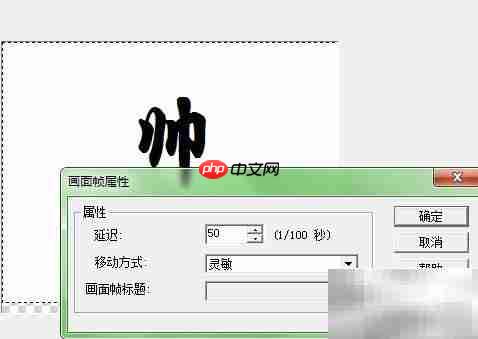
7、 设置完成后,点击播放按钮(如图所示),预览动画效果是否符合预期。

8、 若预览效果满意,点击“文件”菜单,选择“另存为”,并将格式设置为GIF。

9、 指定保存路径,输入文件名称,然后点击“保存”,即可生成最终的动态图并查看效果。

以上就是ULead制作动态GIF教程的详细内容,更多请关注php中文网其它相关文章!

每个人都需要一台速度更快、更稳定的 PC。随着时间的推移,垃圾文件、旧注册表数据和不必要的后台进程会占用资源并降低性能。幸运的是,许多工具可以让 Windows 保持平稳运行。

Copyright 2014-2025 https://www.php.cn/ All Rights Reserved | php.cn | 湘ICP备2023035733号